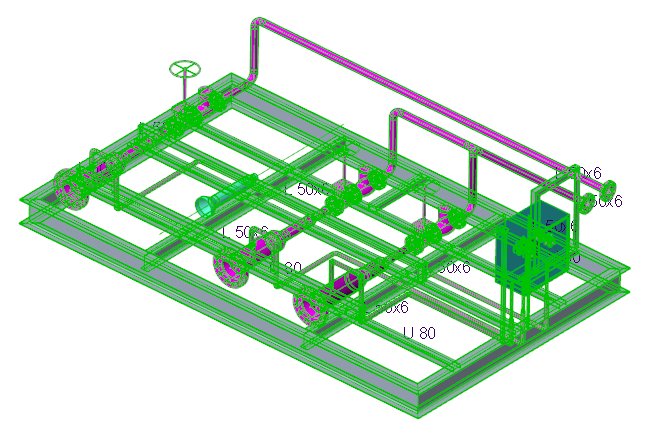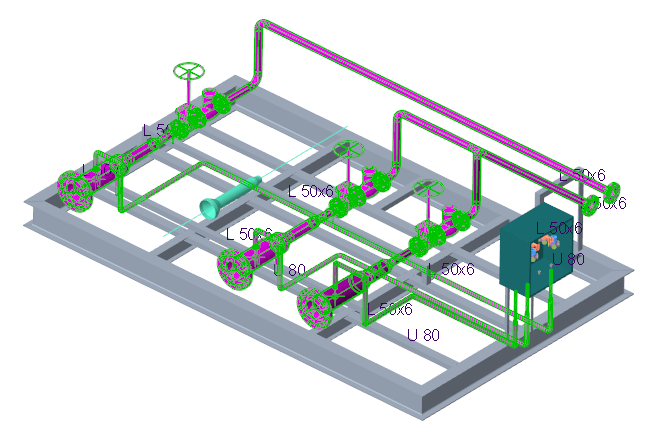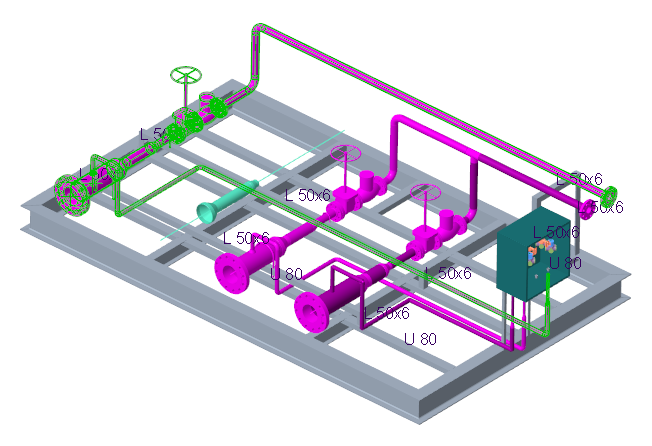Arbre du système de tuyauterie
L'arbre du système de tuyauterie vous permet de contrôler l'affichage de la tuyauterie. Cette interface arborescente organise tous les tuyaux dans l'assemblage actif et ses sous-assemblages par système (catégorie) de tuyauterie et classe les tuyaux en fonction de leur nom. La possibilité d'inclure tous les sous-ensembles dans l'arbre du système de tuyauterie rationalise le processus d'affichage de la tuyauterie. Ceci est particulièrement important lorsque vous créez des tuyaux au moyen de la méthode de modélisation "un tuyau par assemblage".
L'arbre du système de tuyauterie effectue les opérations suivantes :
• affiche tous les tuyaux dans l'assemblage de niveau supérieur et ses sous-assemblages ;
• organise les tuyaux selon une hiérarchie pouvant être réduite ou développée, selon la valeur affectée à l'option de configuration piping_system_tree_format. Les tuyaux sont regroupés par défaut selon la mnémonique. Ce classement offre une représentation visuelle claire et intuitive du projet de tuyauterie, permettant ainsi une reconnaissance du système de tuyauterie et une sélection de tuyau immédiates. Par exemple, vous pouvez grouper et afficher toutes les conduites d'eau ou tous les tuyaux de spécification 12A ;
• Permet une sélection de tuyau efficace. Vous pouvez rapidement sélectionner des tuyaux et effectuer les tâches requises.
|
|
 Contrairement à l'arbre du modèle, vous ne pouvez pas utiliser l'arbre du système de tuyauterie pour réorganiser les tuyaux et les composants d'assemblage selon un ordre séquentiel. |
Pour accéder à l'arbre du système de tuyauterie
1. Ouvrez ou créez un assemblage de tuyauterie.
2. Cliquez sur
Applications (Applications) >
 Tuyauterie (Piping)
Tuyauterie (Piping). L'arbre du système de tuyauterie s'ouvre. Dans l'arbre du système de tuyauterie, vous pouvez sélectionner des tuyaux et des modes d'affichage. Cliquez sur
 Vue du tuyau (Pipeline View)
Vue du tuyau (Pipeline View) pour basculer entre la vue de tuyauterie et la vue de la bobine.
|  La séquence d'affichage des composants dépend de la direction de l'écoulement du réseau. |
Pour mettre en surbrillance des tuyaux
1. Cliquez sur

, puis cochez la case
Mettre la géométrie en surbrillance (Highlight Geometry).
2. Sélectionnez des tuyaux dans l'arbre du système de tuyauterie. Les tuyaux sélectionnés sont mis en surbrillance dans l'arbre du système de tuyauterie et dans la fenêtre graphique.
3. Décochez la case Mettre la géométrie en surbrillance (Highlight Geometry) pour désactiver la mise en surbrillance des tuyaux dans la fenêtre graphique.
Pour sélectionner des tuyaux
1. Cliquez sur
 Vue du tuyau (Pipeline View)
Vue du tuyau (Pipeline View). L'arbre du système de tuyauterie s'ouvre.
2. Suivez l'une des procédures ci-dessous :
◦ Arbre du système de tuyauterie (PIPING SYSTEM TREE) : sélectionne tous les tuyaux de l'assemblage de niveau supérieur, y compris ceux des sous-assemblages.
◦ Système de tuyauterie (Catégorie) (Piping System (Category) : sélectionne tous les tuyaux du système de tuyauterie. Par exemple, si un système de tuyauterie est configuré pour MNEMONIC et que vous sélectionnez STEAM, toutes les conduites de vapeur de l'assemblage de niveau supérieur sont sélectionnées.
◦ Tuyau (Pipeline) : sélectionne un tuyau.
Vous pouvez également sélectionner des tuyaux individuels dans la fenêtre graphique.
 Tuyauterie (Piping). L'arbre du système de tuyauterie s'ouvre. Dans l'arbre du système de tuyauterie, vous pouvez sélectionner des tuyaux et des modes d'affichage. Cliquez sur
Tuyauterie (Piping). L'arbre du système de tuyauterie s'ouvre. Dans l'arbre du système de tuyauterie, vous pouvez sélectionner des tuyaux et des modes d'affichage. Cliquez sur  Vue du tuyau (Pipeline View) pour basculer entre la vue de tuyauterie et la vue de la bobine.
Vue du tuyau (Pipeline View) pour basculer entre la vue de tuyauterie et la vue de la bobine. , puis cochez la case Mettre la géométrie en surbrillance (Highlight Geometry).
, puis cochez la case Mettre la géométrie en surbrillance (Highlight Geometry). Vue du tuyau (Pipeline View). L'arbre du système de tuyauterie s'ouvre.
Vue du tuyau (Pipeline View). L'arbre du système de tuyauterie s'ouvre.